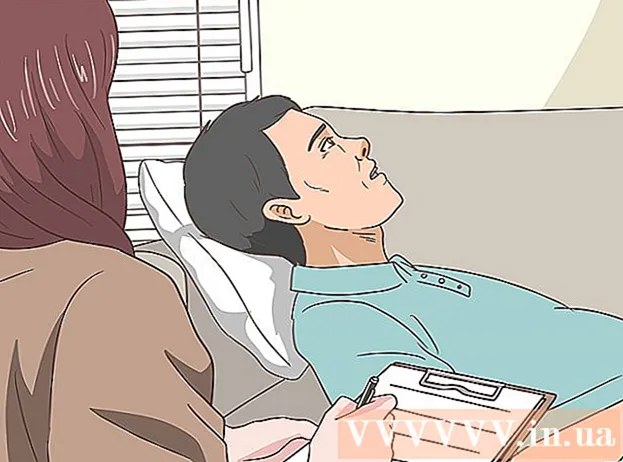Συγγραφέας:
Joan Hall
Ημερομηνία Δημιουργίας:
2 Φεβρουάριος 2021
Ημερομηνία Ενημέρωσης:
1 Ιούλιος 2024

 2 Άνοιγμα εικόνων στο Photoshop. Μην αντικαθιστάτε την τροποποιημένη εικόνα, ώστε να μπορείτε να επιστρέψετε σε αυτήν σε περίπτωση λάθους (ή εάν θέλετε να επαναλάβετε τα πάντα).
2 Άνοιγμα εικόνων στο Photoshop. Μην αντικαθιστάτε την τροποποιημένη εικόνα, ώστε να μπορείτε να επιστρέψετε σε αυτήν σε περίπτωση λάθους (ή εάν θέλετε να επαναλάβετε τα πάντα).  3 Ανοίξτε την πρώτη εικόνα. Φροντίστε να αποτυπώσετε όλα τα μοναδικά χαρακτηριστικά ενός δεδομένου προσώπου, όπως κρεατοελιές, ρυτίδες, λακκάκια και ουλές. Χρησιμοποιήστε τουλάχιστον 5 εικονοστοιχεία ή υψηλότερα (ανάλογα με την ποιότητα της εικόνας) για την ακτίνα πένας για να εξομαλύνετε τις άκρες. Μπορείς να χρησιμοποιήσεις:
3 Ανοίξτε την πρώτη εικόνα. Φροντίστε να αποτυπώσετε όλα τα μοναδικά χαρακτηριστικά ενός δεδομένου προσώπου, όπως κρεατοελιές, ρυτίδες, λακκάκια και ουλές. Χρησιμοποιήστε τουλάχιστον 5 εικονοστοιχεία ή υψηλότερα (ανάλογα με την ποιότητα της εικόνας) για την ακτίνα πένας για να εξομαλύνετε τις άκρες. Μπορείς να χρησιμοποιήσεις: - εργαλείο λάσο
- Εργαλείο πένας
 4 Χρησιμοποιήστε το εργαλείο Pen για καλύτερο έλεγχο. Συνιστάται η χρήση του εργαλείου Pen, καθώς αυτό το εργαλείο επιτρέπει τη χρήση σημείων αγκύρωσης, τα οποία σας επιτρέπουν να αλλάξετε την επιλογή κάνοντας κλικ στα σημεία και κρατώντας πατημένο το Ctrl για να μετακινηθείτε σε μια νέα θέση.
4 Χρησιμοποιήστε το εργαλείο Pen για καλύτερο έλεγχο. Συνιστάται η χρήση του εργαλείου Pen, καθώς αυτό το εργαλείο επιτρέπει τη χρήση σημείων αγκύρωσης, τα οποία σας επιτρέπουν να αλλάξετε την επιλογή κάνοντας κλικ στα σημεία και κρατώντας πατημένο το Ctrl για να μετακινηθείτε σε μια νέα θέση. - Αφού ρυθμίσετε τα σημεία αγκύρωσης, κάντε δεξί κλικ και επιλέξτε "Κάντε επιλογή" από το αναπτυσσόμενο μενού.
- Ρυθμίστε την ακτίνα της πένας σε 5 εικονοστοιχεία ή μεγαλύτερη, ανάλογα με την ποιότητα της εικόνας και κάντε κλικ στο OK.
 5 Αντιγράψτε την επιλογή. Πατήστε Ctrl + C στο πληκτρολόγιό σας ή κάντε κλικ στην επιλογή Επεξεργασία> Αντιγραφή από το μενού για να αντιγράψετε την επιλογή.
5 Αντιγράψτε την επιλογή. Πατήστε Ctrl + C στο πληκτρολόγιό σας ή κάντε κλικ στην επιλογή Επεξεργασία> Αντιγραφή από το μενού για να αντιγράψετε την επιλογή.  6 Εισάγετε. Επιλέξτε ένα έγγραφο με ένα δεύτερο άτομο, εάν είναι σε διαφορετικές εικόνες.
6 Εισάγετε. Επιλέξτε ένα έγγραφο με ένα δεύτερο άτομο, εάν είναι σε διαφορετικές εικόνες. - Δημιουργήστε ένα νέο επίπεδο επιλέγοντας Layer> New> Layer και πατώντας CTRL + V ή Edit> Paste για να επικολλήσετε μια επιλογή στη δεύτερη όψη.
 7 Τοποθετήστε το αντιγραμμένο πρόσωπο πάνω από το δεύτερο. Ανάλογα με το μέγεθος του σώματος και του κεφαλιού του δεύτερου ατόμου, μπορεί να χρειαστεί να προσαρμόσετε το μέγεθος. Με το επιλεγμένο επίπεδο, χρησιμοποιήστε Επεξεργασία> Δωρεάν μετασχηματισμός ή πατήστε Ctrl + T και αλλάξτε το μέγεθος ή τοποθετήστε το πρώτο πρόσωπο.
7 Τοποθετήστε το αντιγραμμένο πρόσωπο πάνω από το δεύτερο. Ανάλογα με το μέγεθος του σώματος και του κεφαλιού του δεύτερου ατόμου, μπορεί να χρειαστεί να προσαρμόσετε το μέγεθος. Με το επιλεγμένο επίπεδο, χρησιμοποιήστε Επεξεργασία> Δωρεάν μετασχηματισμός ή πατήστε Ctrl + T και αλλάξτε το μέγεθος ή τοποθετήστε το πρώτο πρόσωπο.  8 Αλλάξτε το χρώμα του πρώτου προσώπου ώστε να ταιριάζει με την χροιά του δεύτερου. Σε αυτό το βήμα, πρέπει να αλλάξετε την Απόχρωση / Κορεσμό. Δοκιμάστε διαφορετικές ρυθμίσεις. Μπορείτε να κάνετε κλικ στην επιλογή Εικόνα> Προσαρμογή> Απόχρωση / Κορεσμός.
8 Αλλάξτε το χρώμα του πρώτου προσώπου ώστε να ταιριάζει με την χροιά του δεύτερου. Σε αυτό το βήμα, πρέπει να αλλάξετε την Απόχρωση / Κορεσμό. Δοκιμάστε διαφορετικές ρυθμίσεις. Μπορείτε να κάνετε κλικ στην επιλογή Εικόνα> Προσαρμογή> Απόχρωση / Κορεσμός. - Ένας ασφαλής τρόπος για να γίνει αυτό είναι να δημιουργήσετε ένα επίπεδο προσαρμογής κάνοντας κλικ στο Layer> New Adjustment Layer και αλλάζοντας την απόχρωση / κορεσμό. Επιλέξτε το πλαίσιο στο προηγούμενο επίπεδο για να δημιουργήσετε μια μάσκα αποκοπής.
- Εισαγάγετε τιμές στα κατάλληλα πεδία ή χρησιμοποιήστε τα ρυθμιστικά για να αλλάξετε τις παραμέτρους.
 9 Ρυθμίστε τη φωτεινότητα. Χρησιμοποιήστε το ίδιο μενού με την αλλαγή χροιάς.
9 Ρυθμίστε τη φωτεινότητα. Χρησιμοποιήστε το ίδιο μενού με την αλλαγή χροιάς.  10 Ελεγξε την πρόοδο σου. Υπάρχουν πολλά άλλα εργαλεία στο Photoshop που μπορούν να σας βοηθήσουν με την αλλαγή προσώπου, αλλά προς το παρόν, μπορεί να μην τα χρειάζεστε. Εάν είστε ικανοποιημένοι με το αποτέλεσμα της εργασίας στο πρώτο πρόσωπο, κάντε το ίδιο για το δεύτερο.
10 Ελεγξε την πρόοδο σου. Υπάρχουν πολλά άλλα εργαλεία στο Photoshop που μπορούν να σας βοηθήσουν με την αλλαγή προσώπου, αλλά προς το παρόν, μπορεί να μην τα χρειάζεστε. Εάν είστε ικανοποιημένοι με το αποτέλεσμα της εργασίας στο πρώτο πρόσωπο, κάντε το ίδιο για το δεύτερο.